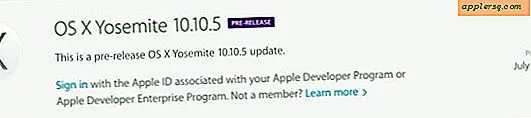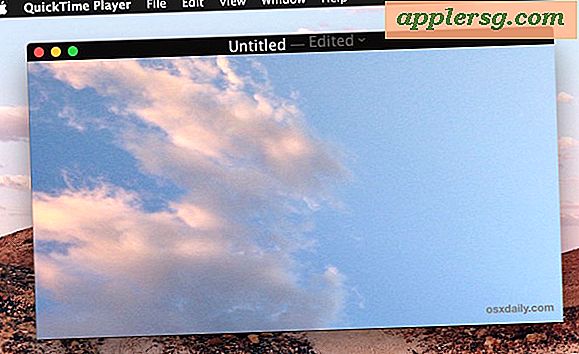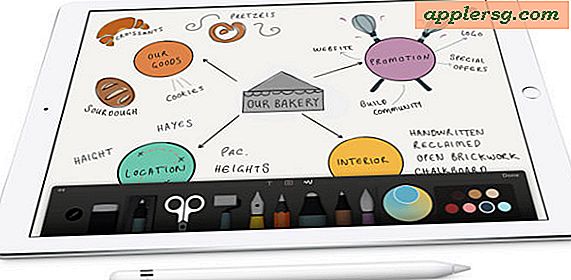Come posso creare uno script di Microsoft Excel?
Microsoft Excel supporta l'automazione dei comandi e delle funzionalità di Excel mediante macro e script di Visual Basic for Applications. Le macro sono una serie di comandi preregistrati, impostati per essere eseguiti automaticamente quando viene dato un comando specifico. VBA è un dialetto del linguaggio di programmazione Visual Basic e può essere utilizzato per creare macro, nonché per eseguire comandi automatizzati in base a determinate condizioni.
Abilitazione di macro e script
Prima di poter iniziare a creare macro e script VBA, abilita la scheda Sviluppatore nel menu della barra multifunzione. La scheda Sviluppatore è dove viene conservata l'opzione per creare macro e script, oltre a includere altri strumenti progettati per utenti e sviluppatori Excel avanzati. Una volta abilitata l'opzione, regolare l'impostazione di sicurezza delle macro di Excel in modo da poter testare ed eseguire le macro.
Clic File.

Selezionare Opzioni.

Clic Personalizza il nastro e spunta il Sviluppatore casella di controllo.

Clic ok.

Clicca il Sviluppatore scheda nel menu della barra multifunzione.

Clic Sicurezza macro Macro.

Seleziona il Abilita tutte le macro (non consigliato; può essere eseguito codice potenzialmente pericoloso) pulsante di opzione e fare clic ok.
Suggerimenti
Quando hai finito di usare le macro e gli script, torna a questo menu e imposta l'opzione su una delle due Disabilita tutte le macro con notifica o Disabilita tutte le macro tranne le macro con firma digitale per impedire l'esecuzione di codice potenzialmente dannoso in altri documenti Excel.
Creazione di macro
Le macro eseguono automaticamente i comandi e le azioni registrati quando viene emesso un comando specifico. Ogni azione eseguita in Excel durante la registrazione viene aggiunta alla macro, quindi esegui un paio di prove per appianare il processo prima di iniziare la registrazione.

Clic Registra macro dal Sviluppatore scheda.

Inserisci un nome, una scorciatoia e una descrizione per la tua macro nei campi appropriati.
Suggerimenti
- Dal momento che la tua macro si attiva usando il Ctrl chiave e la chiave specificata, scegli una combinazione di tasti che non usi normalmente o che non è associata a una funzione incorporata in Excel.
- I nomi delle macro devono iniziare con una lettera, non possono contenere spazi e il tasto di scelta rapida deve essere una lettera.

Clicca il Memorizza macro in menu a discesa e selezionare dove si desidera mantenere la macro.
- Questa cartella di lavoro limita la macro al documento Excel che stai attualmente modificando.
- Nuova cartella di lavoro crea un nuovo documento Excel appositamente per la memorizzazione di questa macro.
- Cartella macro personale crea un documento Excel nascosto che memorizza tutte le macro da utilizzare con qualsiasi documento Excel.

Clic ok.

Esegui le azioni che desideri automatizzare, quindi fai clic su Interrompi registrazione. Usa la scorciatoia da tastiera specificata per usare la tua nuova macro.
Utilizzo di script VBA
VBA richiede un po' di pratica per essere compreso e applicato correttamente, quindi se non conosci la lingua, dai un'occhiata alle guide come Excel Easy e Home & Learn, corsi e tutorial su Excel VBA. Ehi, Scripting Guy di Microsoft! La serie di blog contiene anche alcuni utili esempi di script per Excel.

Clic Visual Basic dal Sviluppatore scheda.

Trova il foglio a cui vuoi aggiungere uno script VBA da Progetto - VBAProject riquadro e fare doppio clic sul foglio.

Digita o incolla il segmento di codice VBA che desideri aggiungere al foglio nel into Codice finestra.

Clic Correre seguito da Esegui sotto/modulo utente per testare il tuo script VBA.
Suggerimenti
Il F5 key esegue anche il tuo script.

Se lo script funziona come previsto, continua con altri script o lavora con Excel. In caso contrario, modifica lo script in Codice finestra finché non si comporta come previsto.